Verwenden Sie automatische Feature-Erkennung zur automatischen Erkennung aller Objekte aus einem Volumenkörpermodell.
Die erste Abbildung zeigt ein in FeatureCAM importiertes Volumenkörpermodell, die zweite Abbildung zeigt das Bauteil nach der Verwendung der automatischen Feature-Erkennung. Die Flächen-, Bohr-, Taschen- und Konturfeatures wurden automatisch erstellt.
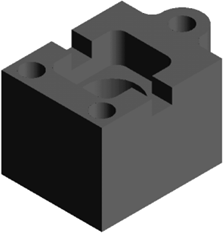

- Wählen Sie Registerkarte Start > Gruppe Teilprogramm > AFE aus, um den Assistenten Automatische Feature-Erkennung anzuzeigen.
- Wählen Sie den Volumenkörper aus der Liste aus, den Sie erkennen lassen möchten, oder klicken Sie auf die Schaltfläche Rohteil anklicken
 , und wählen Sie es im Grafikfenster aus.
, und wählen Sie es im Grafikfenster aus.
- Klicken Sie optional auf die Schaltfläche Prüfen, um sicherzustellen, dass das Volumen gültig ist.
- Klicken Sie optional auf Optionen, um die Erkennungsoptionen zu bearbeiten.
- Klicken Sie auf Weiter, um die Seite Setups des Assistenten anzuzeigen.
- Wählen Sie die Setups aus, für die Sie Features erstellen möchten.
- Klicken Sie auf Weiter, um die erste Setup-Seite des Assistenten anzuzeigen.
Der Name des Setups wird oben im Assistenten angezeigt, und die verfügbaren Features werden im Grafikfenster blau angezeigt.
- Wählen Sie aus der Liste die Features aus, die Sie in diesem Setup erstellen möchten. Die ausgewählten Features werden im Grafikfenster orangefarben hervorgehoben.
- Wenn Sie in Schritt 6 mehrere Setups ausgewählt haben, klicken Sie auf Weiter, und wählen Sie im Assistenten Features für jedes Setup aus.
- Wenn Sie fertig sind, klicken Sie auf Beenden, um den Assistenten abzuschließen und die Features zu erstellen.